Sida loo isticmaalo oo loo damiyo alaarmiga gudaha Windows 10
Gudaha Windows 10 , ogaanshaha sida loo isticmaalo alaarmiga ayaa ku imaan kara anfaca. Haddii aad u baahan tahay qaylo-dhaan gurmad ah si aad u hubiso inaad samayso kulankaas aadka muhiimka u ah subaxda hore, ama aad u baahan tahay in lagaa caawiyo habaynta jadwalkaaga maalinlaha ah, saacada alaarmiga ku dhex jirta Windows 10 waxay kor u qaadi kartaa wax soo saarkaaga. Waa inaad isticmaashaa alaarmiga haddii aad waqti badan ku qaadato kombayutarkaga, gaar ahaan iyadoo xirfadahaaga maaraynta wakhtiga ay weli tahay shaqo socota. 🙂 Casharkani wuxuu ku tusayaa sida loogu daro, loo isticmaalo, oo loo damiyo alaarmiga Windows 10 kumbiyuutarkaaga ama qalabkaaga:
FIIRO GAAR AH:(NOTE:) Tilmaamaha la soo bandhigay ayaa laga heli karaa gudaha Windows 10 Cusbooneysii November 2019(Windows 10 November 2019 Update) ama ka cusub. Haddii aad isticmaalayso noocii hore ee Windows 10 , waxaa laga yaabaa inaadan marin u helin dhammaan sifooyinka. Hubi kaaga Windows 10 dhis(Check your Windows 10 build) oo, haddii loo baahdo, hel wixii ugu dambeeyay Windows 10 Cusbooneysii(latest Windows 10 update) adiga kuu diyaar ah.
Sida loo galo Alarm(Alarms) & Clock app gudaha Windows 10
Windows 10 waxa ay la socotaa alaarmiga &(Alarms & Clock) app-ka saacada, oo ay ku jirto astaanta alaarmiga . (Alarm)Waxaa jira dhowr siyaabood oo loo furo app-ka. Maadaama liiska apps-ka ku jira Start Menu lagu kala soocaa qaab alifbeeto ah, waxaan ogaanay inay ugu fududdahay in marka hore la galo, kadibna la furo app -ka Alarm & Clock , kaas oo ku hoos taxan (Alarms & Clock)A , oo ku yaala xagga sare ee Start Menu . Si aad u furto Start Menu , ama ku dhufo ama taabo batoonka Start ee dhanka hoose ee bidix ee shaashadda, ama taabo furaha Windows ee kumbuyuutarkaaga. Qaylodhaanta iyo(Alarms & Clock) abka saacada waa in ay muuqdaan marka Menu-ga Bilawga(Start Menu)wuu furaa, laakiin xoogaa hoos u dhaadhac haddaysan ahayn. Guji(Click) ama taabo abka si aad u furto.
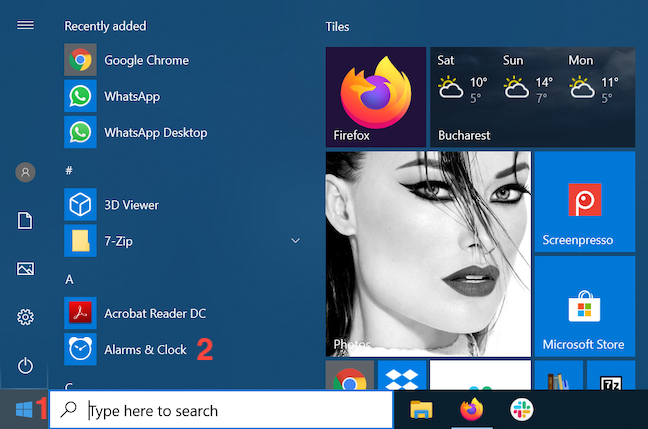
Waxaad sidoo kale ku qori kartaa "alarm" goobta raadinta shaqada, ka dibna dhagsii ama taabo si aad u furto natiijada la xiriirta.
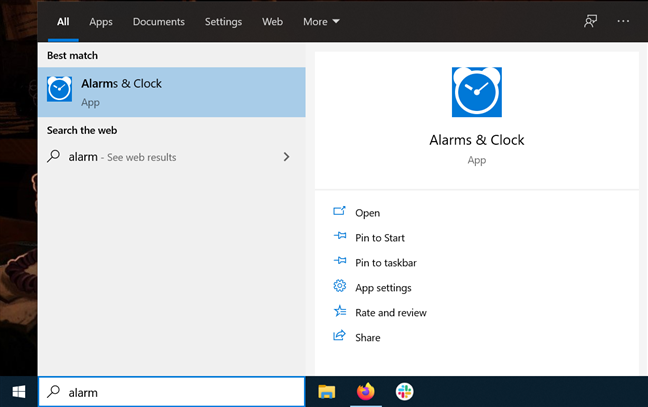
Haddii aad marar badan isticmaashid qaylo- dhaanta iyo saacada(Alarms & Clock) app-ka, u samee talefoon(tile) ku dhex jira Start Menu kaaga . Ka dib markaad ka raadiso abka goobta raadinta shaqada, guji ama taabo "Pin to Start" ikhtiyaarka dhinaca midig ee duulista.

Foornada ayaa lagu soo bandhigay Menu-gaaga Start(Start Menu) , oo waxaad riixi kartaa ama ku dhufan kartaa si aad u gasho abka. Qalabka digniinta iyo(Alarms & Clock) saacada waxay sidoo kale kaa caawinayaan inaad isha ku hayso jadwalkaaga, adoo tusinaya digniintaada firfircoon ee xigta iyo faahfaahinta ku saabsan.
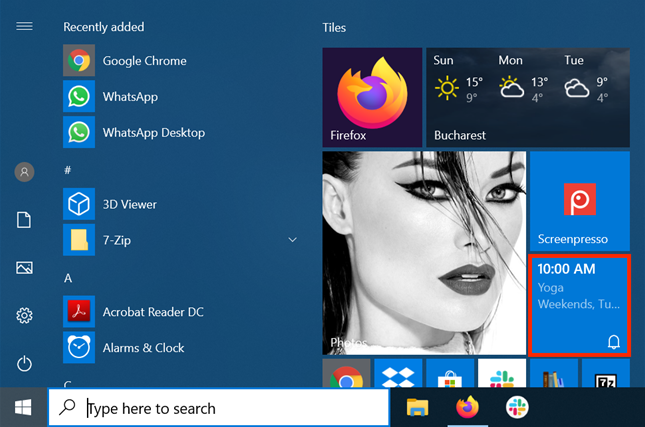
Waxa kale oo aad la geli kartaa qaylo-dhaanta iyo saacadda (Alarms & Clock)Cortana , kaaliyaha farsamada ee Microsoft . Hubi inay dhegaysanayso, oo dheh "alaarmiga"("alarm") si aad u bilowdo abka.
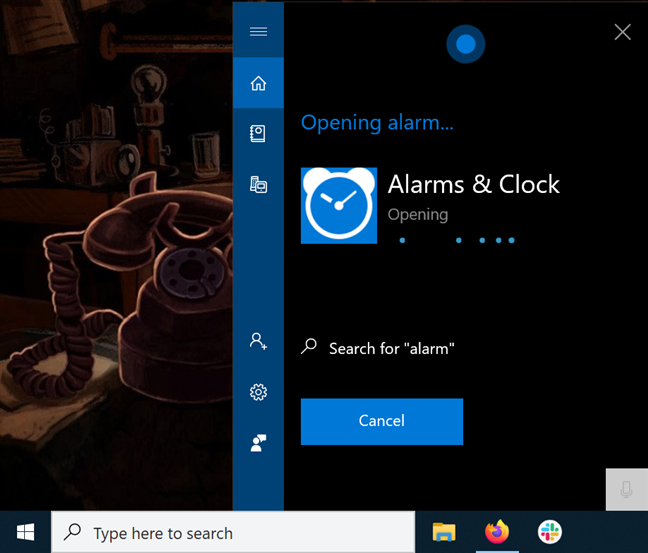
Marka Alams & Clock(Alarms & Clock) furmo, waxaa jira afar tab oo ku yaal xagga sare ee daaqadda.
Tabta aan u baahanahay waxaa la yiraahdaa, waxaad qiyaastay, Alarm , markaa dhagsii ama taabo.
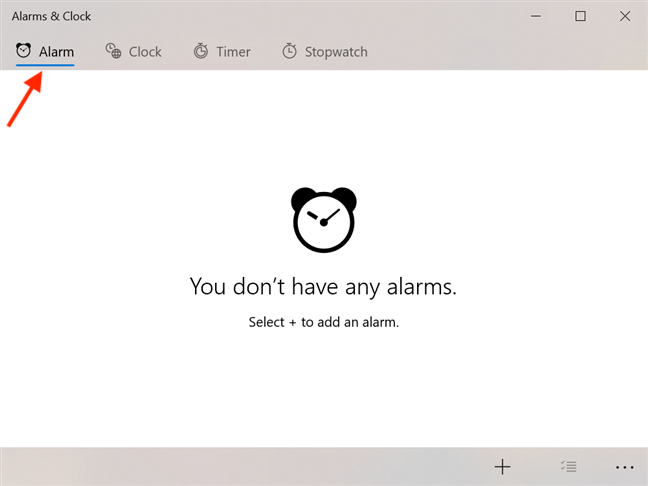
FIIRO GAAR AH:(NOTE:) Casharradani waxay diiradda saaraysaa isticmaalka qalabka digniinta ee Windows 10 , qaabkii hore. Waxa kale oo aad isticmaali kartaa Microsoft 's Cortana abka (Cortana)alaarmiga iyo saacada(Alarms & Clock) haddii aad doorbidayso xakamaynta codka. Si aad wax badan oo taas uga barato, akhri: Sida loo dejiyo saacadaha iyo alaarmiga iyadoo la isticmaalayo Cortana gudaha Windows 10(How to set timers and alarms using Cortana in Windows 10) .
Sida loogu daro alaarmiga gudaha Windows 10
Gudaha Windows 10 , alaarmiga waa hab fiican oo lagu xasuusto waxyaabaha u baahan in la sameeyo waqtiyo gaar ah inta lagu jiro maalmaha qaarkood, sida waraabinta dhirtaada, qubaysiga xayawaankaaga rabaayada ah, ama nadiifinta guriga. Waxaad isla mar ahaan kartaa wax ka badan soddon alaarmiga. Waxaan noqon karnaa xitaa si gaar ah, laakiin waxaan ogaanay in soddon ay ka badan tahay dadka isticmaala celceliska (iyo sidoo kale waan caajisnay 🙂). Alaarmigaagu wuu dami wakhtiga aad go'aansanayso, ilaa inta kombuyuutarkaaga ama qalabkaagu soo jeedo, xataa haddii uu xidhan yahay. Si aad ugu darto alaarmiga cusub, dhag sii ama taabo badhanka "Ku dar alaarmiga cusub"("Add new alarm") ee ku yaala dhinaca hoose ee tabka alaarmiga .(Alarm)
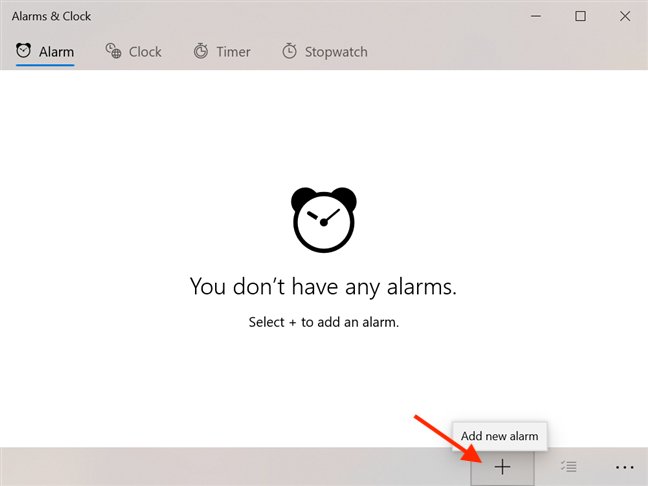
Tani waxay furaysaa daaqada alaarmiga cusub(New alarm) , halkaas oo aad marka hore dejin karto wakhtiga digniinta adiga oo riixaya oo dooranaya saacadda iyo daqiiqadda aad rabto in ay kiciso. Waqtiga ka haray ilaa qaylo dhaanta ayaa hoos lagu soo bandhigayaa.
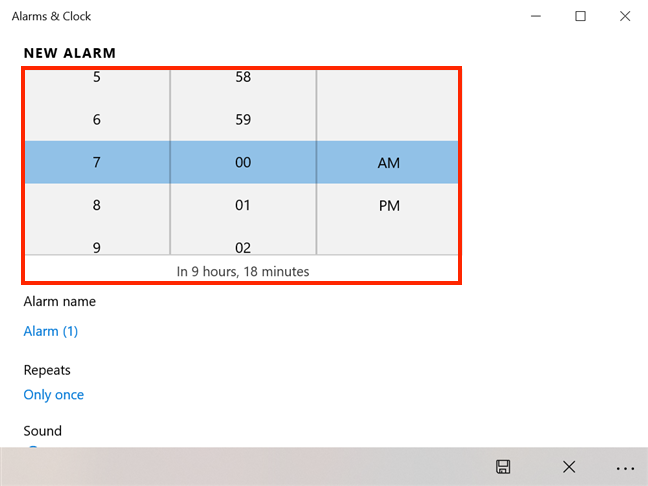
Gujista ama ku dhufo goobta hoosteeda magaca Alarm(Alarm name) waxay kuu ogolaanaysaa inaad ku qorto magaca digniintaada, halkii aad ka isticmaali lahayd magaca caadiga ah Alarm (1) . Waxaan abuurnay qaylo-dhaan la yiraahdo Yoga si ay noo xasuusiso inaan waqti ku qaadanno inaan nasano.
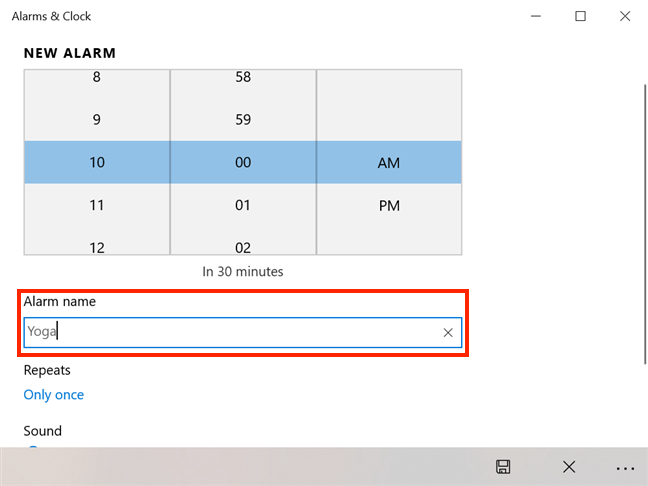
Haddii aadan niyadda ku jirin inaad magacawdo alaarmigaaga, Windows 10 wuxuu kaa caawinayaa inaad kala saartid iyaga oo ku dara nambar cusub ka dib alaarmiga(Alarm) guud . Marka xigta, waxaad go'aansan kartaa inta jeer ee qaylo-dhaantaadu ka dhacdo qaybta soo noqnoqota(Repeats) . Qiimaha caadiga ah waa hal mar oo kaliya(Only once) , laakiin gujinta ama taabsigeeda waxay muujinaysaa doorashooyin badan.
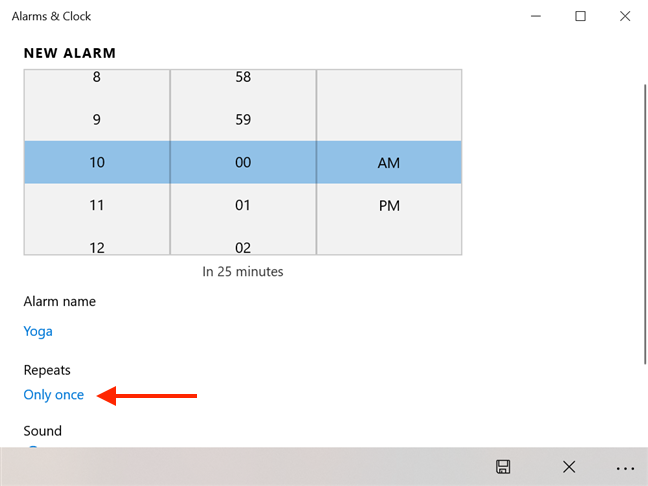
Guji(Click) ama taabo si aad u doorato maalmaha shaqada marka aad u baahan tahay digniintaada. Markaad dhammayso, ku dhufo ama ku dhufo meel ka baxsan qaybta muujinaysa maalmaha shaqada, isbeddeladaadana waa la kaydiyaa.
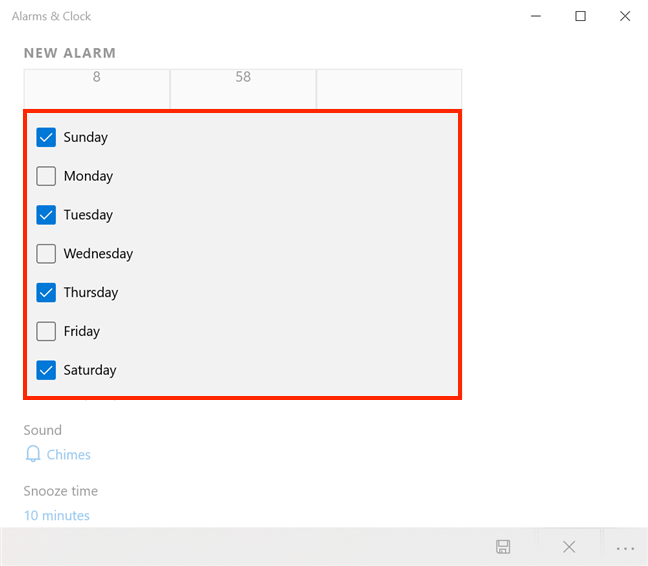
Sida kor ku xusan, waxaan doorannay Talaado(Tuesday) , Khamiis(Thursday) , Sabti(Saturday) iyo Axad(Sunday) . Shaashada soo socota, waxaad arki kartaa doorashooyinkeena oo si xarrago leh loogu soo bandhigay qaybta soo noqnoqota(Repeats) sida "Weekends, Tue,("Weekends, Tue, Thu) Thu. "
Guji ama taabo Chimes si aad u bedesho codka(Sound) digniintaada.
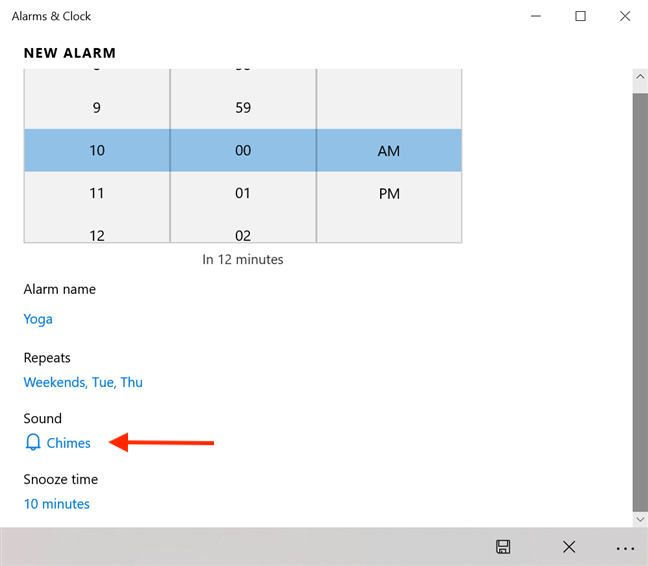
Liiska codadka la heli karo, guji ama taabo Play si aad u dhageysato laxanka. Guji(Click) ama taabo gelida marka aad go'aamiso, dookhagana waa la badbaadiyay.
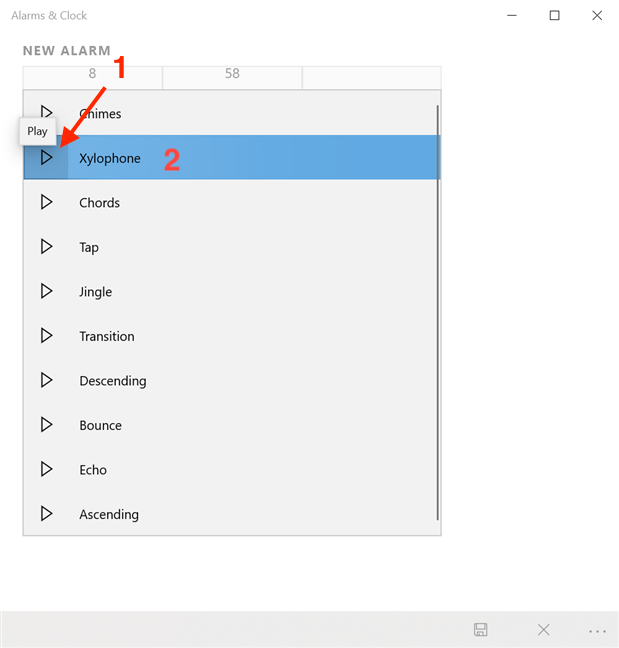
FIIRO GAAR AH:(NOTE:) Ma ogtahay in Echo tone uu la mid yahay kan ay adeegsadaan waqti-bixiyeyaasha Windows 10 ? Si aad wax badan uga ogaato saacadaha, akhri Sida loo isticmaalo Windows 10 Timer-ka(How to use the Windows 10 Timer) .
Waxa kale oo aad dejin kartaa wakhtiga Snoozeka(Snooze time) adiga oo dooranaya wakhti xaddidan. Guji(Click) ama taabo 10ka daqiiqo(10 minutes) ee caadiga ah si aad u furto liiska hoos u dhaca.
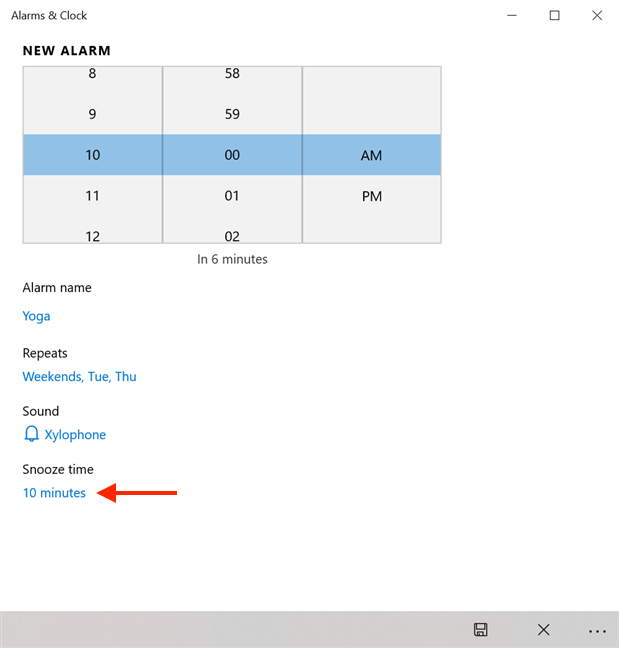
Dami shaqada hindhisada ama dooro mid ka mid ah qiyamka la soo bandhigay. Guji(Click) ama ku dhufo doorashadaada, waana la keydiyay.
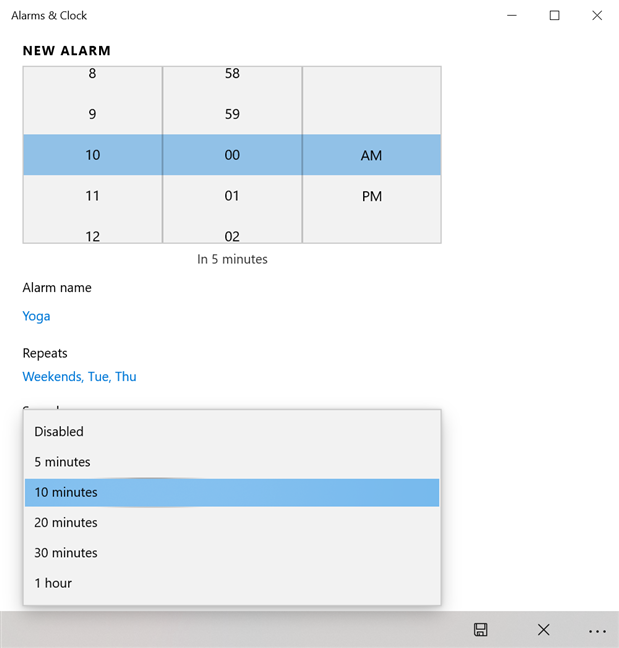
Markaad dhammayso dejinta alaarmiga, taabo badhanka Save ka dhanka hoose ee midig ee daaqadda.
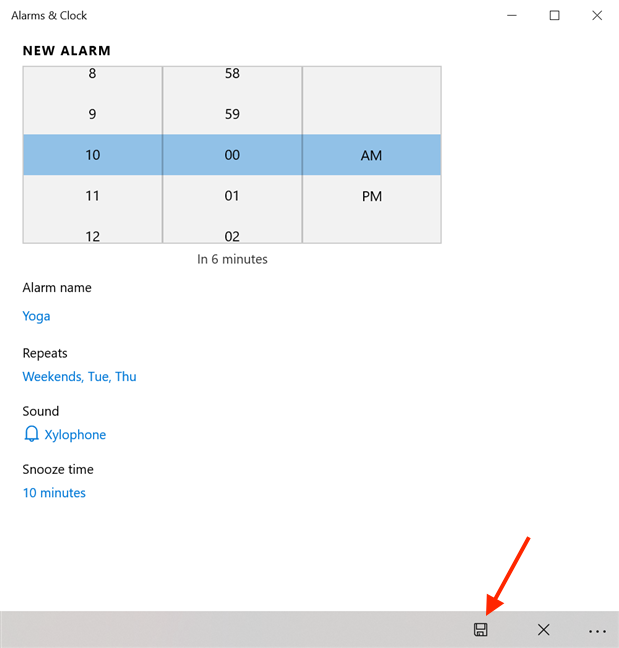
Alaarmigaagu hadda waa la dejiyay, oo waxaad ku arki kartaa isagoo ka muuqda tabka alaarmiga(Alarm) ee abka alaarmiga iyo saacada.(Alarms & Clock)

Ilaa aad rabto inaad isha ku hayso jadwalkaaga mooyaane, waxaad xidhi kartaa abka alaarmiga iyo saacada(Alarms & Clock) markaad dhammayso. Qaylo-dhaantaadu waxa ay dhawaaqdaa wakhtiga loo qabtay.
Sida loo isticmaalo alaarmiga gudaha Windows 10
Alaarmiga aad abuurto waxa lagu soo bandhigay tabka alaarmiga ee alaarmiga (Alarm)&(Alarms & Clock) abka saacada.
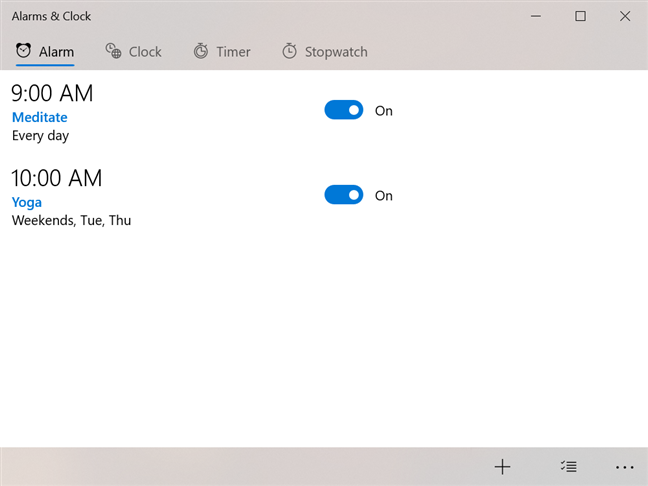
Waad shidi kartaa ama dami kartaa qaylo-dhaanta wakhti kasta adigoo gujinaya ama taabsiinaya furaha ku yaal dhinaca midig.
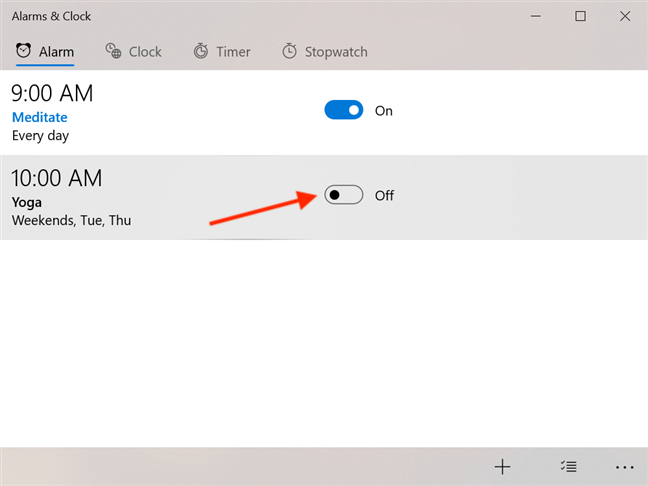
Si aad wax uga beddesho alaarmiga, ku dhufo ama ku dhufo Daaqadda digniinta(Edit alarm) wax ka beddelka ayaa furmay, taasoo kuu oggolaanaysa inaad habaynnada alaarmigaaga u habayso si la mid ah sidii aad samaysay markii aad abuurtay.
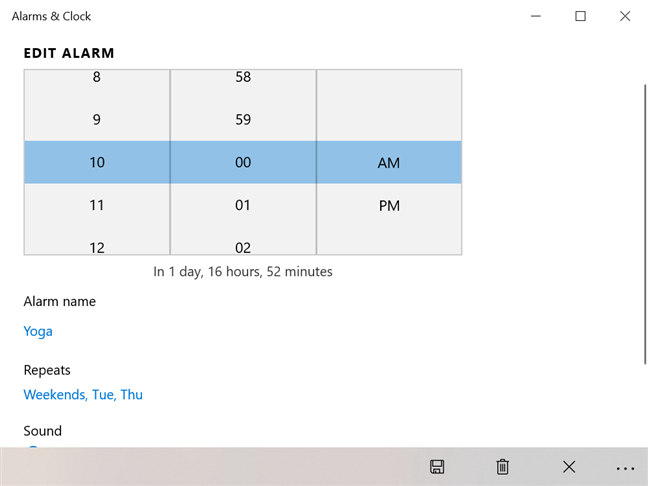
Marka alaarmiga damo, habdhaqankiisa caadiga ah waa inuu ku ogeysiiyo isagoo ku ciyaaraya codkiisa oo ku soo bandhigaya banner cidhifka midig ee shaashaddaada. Mugga dhawaaqyada kale ee ka soo baxaya Windows 10 kumbiyuutarka ama qalabka waa la dhimay si loo hubiyo inaadan seegin alaarmiga.
Si aad u bedesho dhaqankan, wax ka beddel ogeysiisyada guud ee alaarmiga &(Alarms & Clock) abka saacada. Si aad u barato sida taas loo sameeyo, akhri Sida loo joojiyo oo loo habeeyo Windows 10 ogeysiisyada abka(How to stop and configure Windows 10 app notifications) .
Haddii aad weli u baahan tahay wakhti dheeraad ah, waad hindhisan(Snooze) kartaa alaarmigaaga. Windows 10 waxa ay tixgalinaysaa in laga yaabo in baahiyahaagu wax iska beddeleen abuurista alaarmiga oo ay kuu ogolaato in aad wax ka beddesho ilaa inta aad Snooze ka tahay(Snooze for) . Guji(Click) ama taabo qiimihii hore loo dejiyay si aad u furto liiska hoos u dhaca.
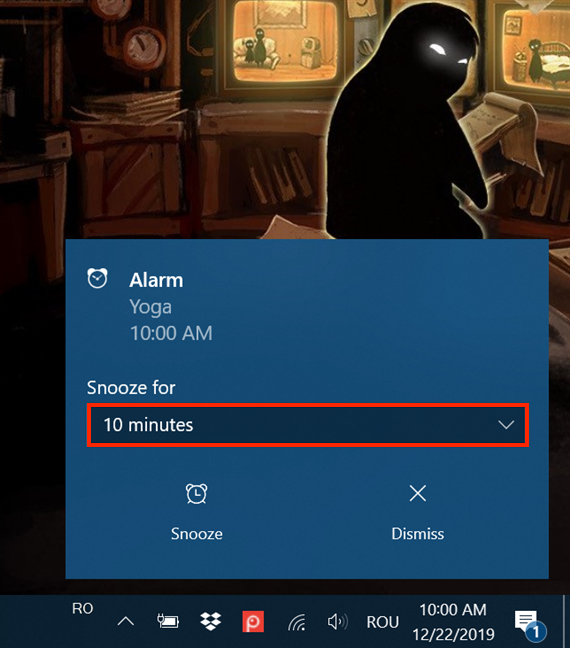
Dooro(Select) inta aad rabto inaad dib u dhigto digniintaada.
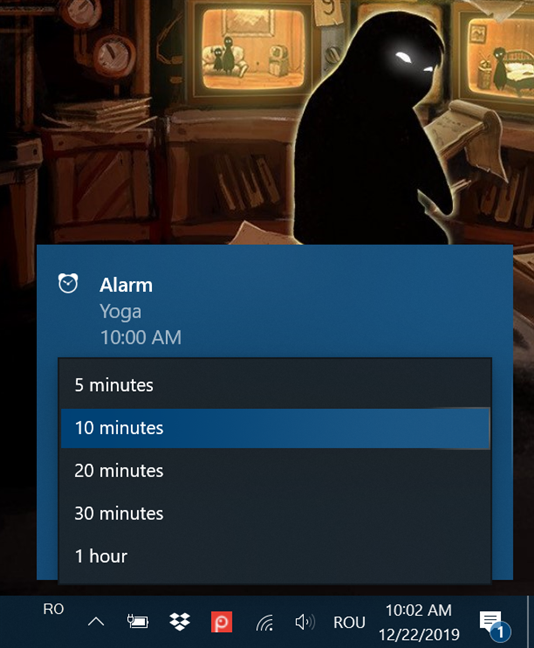
Haddii aad wax ka beddeshay wakhtiga Snooze(Snooze time) -ka iyo haddii kale, guji ama taabo badhanka Snooze si aad dib ugu dhigto alaarmiga muddada la soo bandhigay.

Qaylodhaantaadu mar kale ayay dami marka ay dhammaato wakhtiga hindhistu, oo dib ayaad u dhigi kartaa adiga oo raacaya isla tillaabooyinka la mid ah. Haddii aad ku saxsan tahay jadwalka, dhagsii ama taabo Dismis(Dismiss) si aad gabi ahaanba u joojiso alaarmiga oo aad u qariso calanka.

TALO:(TIP:) Gujista ama ku dhufo boodhka aagga ku yaal ee muujinaya faahfaahinta alaarmiga waxay sidoo kale joojinaysaa digniinta, iyadoo sidoo kale la furayo tabka alaarmiga ee alaarmiga (Alarm)&(Alarms & Clock) abka saacada.
Sida looga saaro alaarmiga gudaha Windows 10
Xitaa haddii aad dejiso alaarmiga si uu u shaqeeyo hal mar oo keliya(Only once) , kama saarayso tabka alaarmiga(Alarm) marka la sameeyo. Way kaydsan tahay haddii aad rabto inaad mar kale isticmaasho wakhti kale. Si kastaba ha ahaatee, ka saarida alaarmiga waa mid fudud.
Guji(Click) ama taabo alaarmiga kasta, firfircoon ama aan ahayn, si aad u furto daaqada alaarmiga wax ka beddel. (Edit alarm)Si aad meesha uga saarto, waxaad riixi kartaa furaha Delete ee ku yaal kiiboodhkaaga ama badhanka Delete ee ku yaal xagga hoose ee daaqadda.

Si aad u xaqiijiso doorashadaada,guji ama taabo mar kale Delete , alaarmigaaguna waa maqan yahay.

Si aad isla markiiba u tirtirto qaylo-dhaan kasta, mid firfircoon iyo haddii kaleba, midig-guji ama taabo-oo ku hay si aad u muujiso hal-door menu. Guji(Click) ama taabo Delete .

Alaarmigaagu waa la tirtiray, oo wuxuu ka lumay tabka alaarmiga . (Alarm)Si aad isku mar u tirtirto qaylo dhaan badan, guji ama taabo badhanka Select alaarmiga(Select alarms) oo ku yaal geeska hoose-midig ee daaqadda.
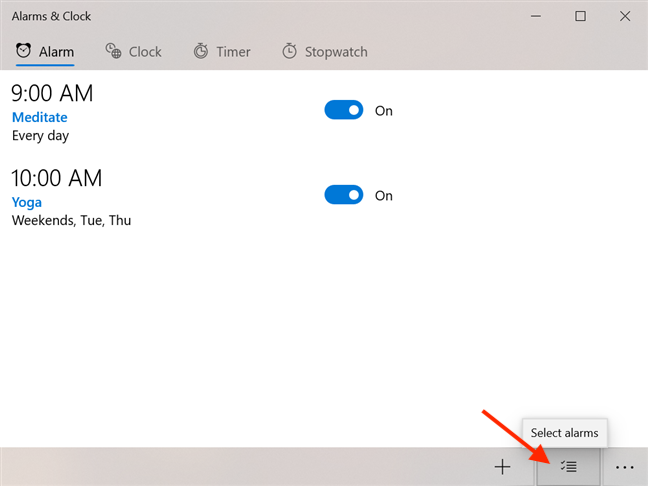
Sanduuqa xulashada ayaa lagu soo bandhigayaa digniin kasta. Guji(Click) ama taabo alaarmiga aad rabto in laga saaro si aad u doorato.

Guji ama ku dhufo badhanka "Delete Select alarms"("Delete selected alarms") ee ku yaal xagga hoose ee daaqadda si aad meesha uga saarto alaarmiga la doortay.

Alaarmiga la doortay ayaa isla markiiba laga saarayaa tabka alaarmiga .(Alarm)
Ma u malaynaysaa in qaylo-dhaanta la hagaajin karo?
Waxaan qornay casharkan wax yar ka dib maqaal ku saabsan Ajendaha gudaha Windows 10(the Agenda in Windows 10) , kaas oo sidoo kale loogu talagalay in lagu caawiyo xirfadahaaga maaraynta wakhtiga (ama la'aanta 🙂 ). Taasi waxay na keentay inaan ka fikirno: miyaanay fiicnaan lahayn haddii alaarmigaaga firfircoon lagu dhex daro sifadan? Waxa kale oo aad si fudud uga heli kartaa saxanka nidaamka. Maxay kula tahay? Ma u malaynaysaa in qaylo-dhaanta ku jirta Windows 10 lagu hagaajin karo si kastaba? Aragtidaada noogu reeb faallo.
Related posts
2 siyaabood oo lagu beddelo luqadda ay isticmaasho Cortana gudaha Windows 10
Sida loo beddelo luqadda Windows 10: Dhammaan waxaad u baahan tahay inaad ogaato -
Sida loo beddelo luqadda kiiboodhka Windows 10 -
Sida loo beddelo luqadda gaaban ee kiiboodhka gudaha Windows 10 -
Sida loo isticmaalo Windows 10 Timer
Sida loo isticmaalo Xarunta Dhaqdhaqaaqa Windows gudaha Windows 10 -
Sida loo sameeyo Windows 10's File Explorer tus thumbnails ee dhammaan faylasha warbaahinta
Soo bandhigida Windows 8.1: Waa maxay Saacadaha Deggan & Sida loo Habeeyo?
Sida loo uninstall a Windows 7 Display Luqadda Vistalizator
Sii taageero fog Windows 10 isticmaalayaasha leh Kaalmada Fog ee Windows
Sida loo beddelo goobta OneDrive gudaha Windows 10 -
Sida loo isticmaalo Windows 10 Taleefankaaga App-ka ee wata Android-ka casriga ah
Sida loo beddelo luqadda Windows 11 -
Waa maxay Ku Kulan hadda gudaha Windows 10, iyo sida loo isticmaalo -
Waa maxay View Task in Windows 10 iyo sida loo isticmaalo
12 tabo oo ku saabsan sida loo baadho Windows 10
Sida sawirka loogu daabaco bogag badan, iyadoo la isticmaalayo Windows 10's Rinjiga
Sida bogga internetka loogu dhejiyo barta shaqada ama Start Menu gudaha Windows 10
Sida loo dhejiyo Start Menu gudaha Windows 10: Hagaha oo dhameystiran
Sida saacadaha loogu daro goobta ogeysiiska shaqada ee Windows 10
